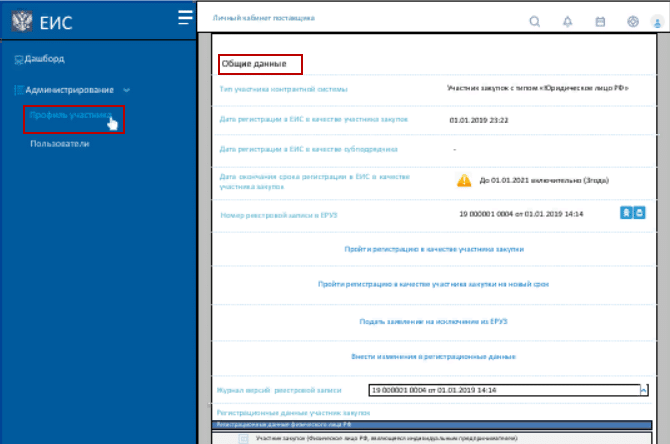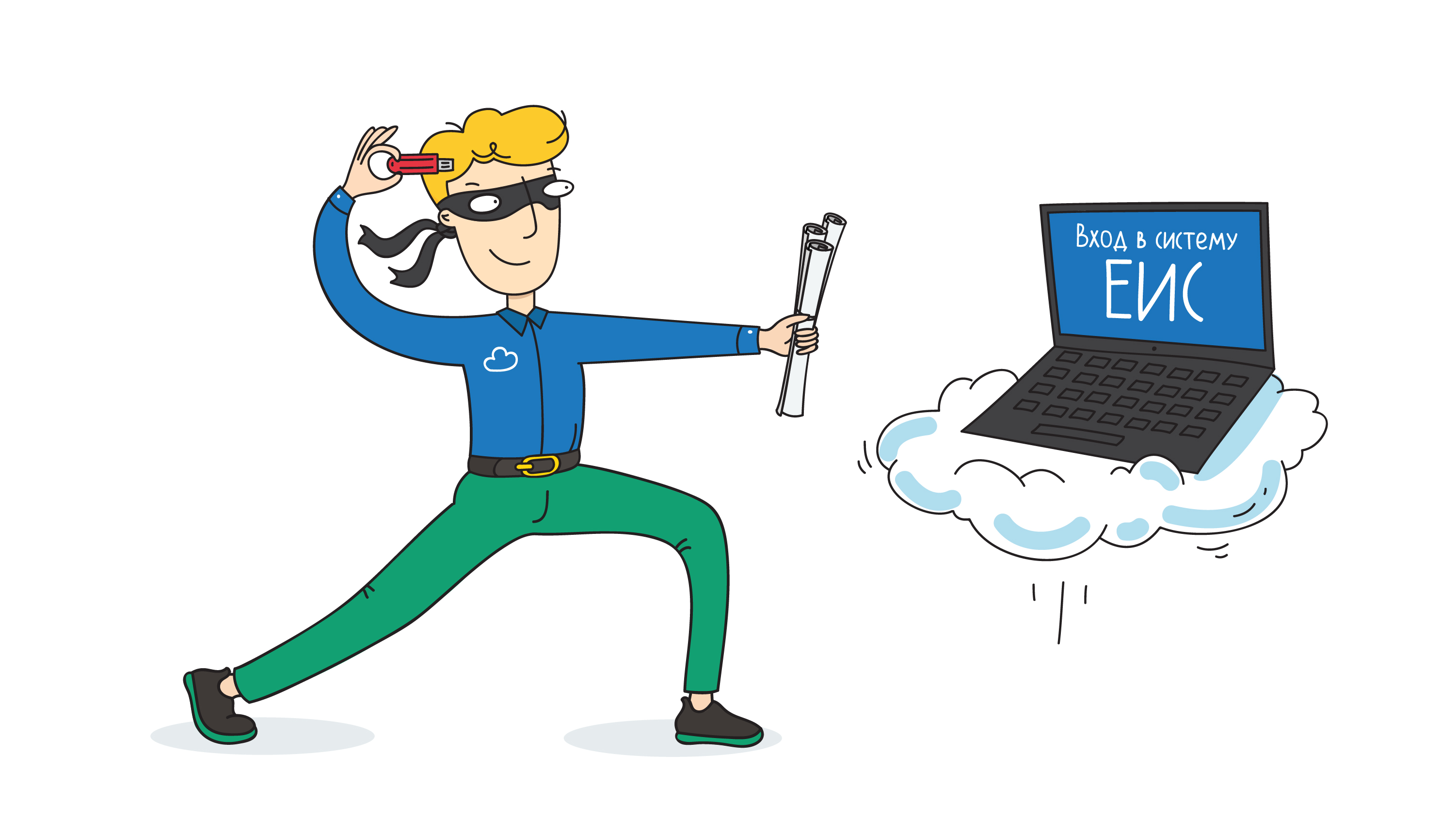как узнать логин и пароль в еис личный кабинет
Как узнать логин и пароль в еис личный кабинет
slider2
Как узнать логин и пароль на портале закупок?
На портал закупок входят с помощью электронной подписи, но для некоторых систем, вроде АЦК, необходим логин и пароль пользователя ЕИС для интеграции.
Как же узнать логин и пароль пользователя портала закупок (ЕИС)?
1) Заходим на портал закупок под учетной записью руководителя организации или другого пользователя с полномочиями «Администратор».
2) На панели меню выбираем Администрирование >> Пользователи организации.
| Администрирование на портале закупок |
3) В списке пользователей находим того, для кого нужен логин и пароль, и открываем его регистрационные данные.
| Регистрационные данные пользователя ЕИС |
4) В регистрационных данных пользователя над полем загрузки сертификата нажимаем ссылку «Данные пользователя для альтернативной интеграции (по протоколу HTTPS)»
| Данные для альтернативной интеграции |
5) В открывшемся окне увидим логин и пароль пользователя.
Восстановление пароля пользователя
Пожалуйста Войти или Регистрация, чтобы присоединиться к беседе.
Elvira пишет: Здравствуйте! Как восстановить забытый пароль пользователя в ЕИС. Учётная запись перерегистрирована, но необходимо также иметь возможность зайти в ЕИС по логину и паролю. Функция восстановления пароля в новом интерфейсе ЕИС отсутствует.
Пожалуйста Войти или Регистрация, чтобы присоединиться к беседе.
Пожалуйста Войти или Регистрация, чтобы присоединиться к беседе.
Elvira пишет: Здравствуйте! Как восстановить забытый пароль пользователя в ЕИС. Учётная запись перерегистрирована, но необходимо также иметь возможность зайти в ЕИС по логину и паролю. Функция восстановления пароля в новом интерфейсе ЕИС отсутствует.
Заходите Администрирование-пользователи организации-регистрационные данные и вверху ссылка «Данные пользователя для альтернативной интеграции (по протоколу HTTPS) » там можете посмотреть пароль.
Пожалуйста Войти или Регистрация, чтобы присоединиться к беседе.
Ovfr13 пишет: ]А если клиент забыл логин и пароль, серт получил новый, войти в ЛК не может? Теперь только через регистрацию нового пользователя?
Пожалуйста Войти или Регистрация, чтобы присоединиться к беседе.
Пожалуйста Войти или Регистрация, чтобы присоединиться к беседе.
Ovfr13 пишет: ]А если клиент забыл логин и пароль, серт получил новый, войти в ЛК не может? Теперь только через регистрацию нового пользователя?
Пожалуйста Войти или Регистрация, чтобы присоединиться к беседе.
Roman13 пишет: Здравствуйте! После отвязки сертификата (для перерегистрации пользователя) вход по электронной подписи невозможен, необходимо зарегистрировать новый сертификат по логину/паролю, пароль утерян, восстановить не удается,как поступить? То же самое делали по 15-ти другим организациям и после отвязки по электронной подписи получалось зайти в личный кабинет под руководителем и сделать перерегистрацию нормально
Alex_04 пишет: Цитата с федерального форума от 23 дек 2016, 16:07 :
Вот что ТП ответила по поводу повторно открепленного сертификата.
Рекомендуем Вам обратиться в организацию, ведущую Сводный реестр, для выгрузки данных о руководителе. Запись о Руководителе обновится, далее можно авторизоваться вновь с тем же сертификатом.
С уважением, служба поддержки общероссийского официального сайта единой информационной системы в сфере закупок.
Пожалуйста Войти или Регистрация, чтобы присоединиться к беседе.
Инструкция по входу и работе в личном кабинете ЕИС
Системные требования
Перед тем как начать работать в ЕИС личный кабинет, необходимо удостовериться, что ваш ПК и проинсталлированное на нем ПО соответствует предъявляемым системным требованиям и настроено должным образом.
Минимально допустимая конфигурация вашего персонального компьютера:
Поддерживаемые интернет обозреватели (браузеры) для работы с официальным порталом ЕИС:
Требования к интернет браузеру и необходимое проинсталлированное программное обеспечение для доступа в личный кабинет системы участника закупок:
Для того чтобы узнать о доступных настройках интерфейса, перед началом работы рекомендуется ознакомиться с соответствующими документами:
Они доступны для пользователей с любым уровнем доступа, и находятся в соответствующем разделе официального портала ЕИС, в категории: «Документы»/«Материалы для работы в ЕИС»/«Файлы для настройки рабочего места».
Вход в личный кабинет
Перед тем как осуществить вход в ЕИС, вам предложат пройти процедуру аутентификации по одному из трех возможных направлений.
По факту, личный кабинет всего один, а от выбранного способа входа будут завесить настройки его функционала.
Вот эти три способа входа:
1. Вход по федеральному закону 44-ФЗ с возможностью выбора 3 или 5 порядка утвержденных Казначейством.
2. Вход по федеральному закону 223-ФЗ, с той же возможностью выбора между 3 и 5 порядками Казначейства.
3. Общий вход в личный кабинет в качестве участника закупок. После аутентификации этим способом вам предложат выбрать конкретную организацию, от имени которой вы собираетесь работать.
Первые два направления необходимы для административных настроек организации, от лица которой будет осуществляться деятельность.
К таким настройкам относится и указание списка сотрудников, имеющих доступ к осуществлению госзакупок или административным функциям, а также регистрация нового участника закупок, который и будет действовать в интересах выбранной организации.
Общая для всех направлений процедура аутентификации:
Этапы, которые необходимо выполнить административному лицу, представляющему интересы организации или уполномоченному на эту роль:
Завершает административные настройки регистрация нового участника закупок, которая производится уже в личном кабинете ЕИС.
Авторизовавшись по одному из двух первых направлений, вы заполняете подробную информацию о предполагаемом участнике деятельности и указываете его правовой статус, будь то физическое или юридическое лицо.
Эта регистрация также становится доступной в ЕСИА, и пропишется в Едином реестре участников закупок (ЕРУЗ).
Теперь участники закупок могут осуществлять вход в личный кабинет по сертификату и цифровой подписи (ЭЦП), которые хранятся в ЕСИА и подтверждает права доступа во время проведения процедуры аутентификации, проходящей всякий раз во время входа в кабинет.
Функционал личного кабинета
Далее о том, как работать в своем личном кабинете ЕИС, и какие функции доступны пользователям с разным уровнем доступа.
В краткой форме, они выглядят следующим образом:
Если пользователь имеет статус «Руководитель» или «Администратор», ему становятся доступны операции:
Теперь подробно рассмотрим операции, которые можно совершать в интерфейсе личного кабинета. Некоторые операции появляются только для пользователей, имеющих соответствующие права, они зависят от настроек самой системы.
Опция администрирования профиля и списка доступных пользователей доступна только для участников, имеющих статутс «Администратор» или «Руководитель».
Чтобы перейти в данный раздел, необходимо выбрать меню «Администрирование» и выбрать «Профиль участника» или «Пользователи».
По первой ссылке откроется окно с профилем, по второй — форма с перечнем пользователей, причем данный пункт доступен только пользователям со статусом «Юридическое лицо» или «Филиал юридического лица»
Профиль пользователя содержит всю необходимую информацию о выбранном участнике системы:
Администраторы могут выполнить следующие операции:
Список пользователей включает перечень всех участников зарегистрированных в рамках текущей организации с отображением следующей информации:
Администратор может выполнить в данной форме следующие операции:
Доступно мобильное приложение «ЕИС».
Как зарегистрироваться в ЕИС. Инструкция и чек‑лист для регистрации
Поставщики, которые хотят участвовать в госзакупках в 2021 году, должны зарегистрироваться в ЕИС. Пройти регистрацию поможет наша статья с чек-листом и краткой инструкцией.
иллюстратор — Марго Федосеева
Зачем нужна регистрация в ЕИС
С 2020 года для участия в государственных торгах нужно зарегистрироваться в Единой информационной системе закупок. ЕИС — это портал zakupki.gov.ru, на котором публикуют информацию о тендерах по 44-ФЗ и 223-ФЗ: планы-графики закупок, документацию, сведения об участниках и заказчике, протоколы торгов.
Регистрация в ЕИС позволяет участвовать в закупках по 44-ФЗ, тендерах по капремонту 615-ПП и закупках по 223-ФЗ, организованных только для малого и среднего бизнеса (субъектов МСП). Зарегистрировавшиеся в системе поставщики автоматически получают аккредитацию на всех восьми федеральных ЭТП:
ЕИС дает аккредитацию только в секциях закупок по 44-ФЗ. В остальных случаях нужно получить аккредитацию отдельно на каждой площадке.
Регистрация в ЕИС и последующая аккредитация на восьми ФЭТП бесплатны. Они действуют три года, потом автоматически закончатся. Заявку на повторную регистрацию в системе можно отправить не раньше, чем за полгода до окончания предыдущей. При этом если до конца регистрации останется меньше 3 месяцев, то участвовать в госзакупках не получится — нужно будет обновить регистрацию.
Например, компания получила регистрацию в декабре 2019 года. Она сможет обновить регистрацию только в июле 2022 года. При этом в сентябре 2022 года она не сможет участвовать в госзакупках — до окончания регистрации останется три месяца.
Когда нужно зарегистрироваться
Регистрацию в ЕИС можно будет пройти в любой момент, но сделать это лучше за несколько дней или недель до планируемого тендера. Все этапы регистрации займут от 2 до 16 дней, и пока они не завершатся, вы не сможете подать заявку на участие.
Как долго проходить регистрацию
Регистрация в ЕИС проходит в четыре этапа:
Формально, чтобы зарегистрироваться в ЕИС, нужно до 16 рабочих дней. Но можно успеть и за 1-3 дня, если у вашего руководителя и компании уже есть профили на Госуслугах, все учредительные документы юрлица в порядке и система закупок работает без сбоев.
Что понадобится для регистрации. Чек-лист.
Перед тем, как проходить регистрацию в ЕИС, проверьте, что у вас есть все необходимое:
Этап 1. Регистрируем руководителя компании на Госуслугах
Первому лицу компании нужно создать подтвержденный аккаунт на Госуслугах. Для этого он должен заполнить на портале личные данные, а также подтвердить личность одним из нескольких способов, например, воспользоваться КЭП руководителя.
Получить электронную подпись для торгов можно в удостоверяющем центре СКБ Контур. Электронная подпись 3.0 дает доступ к закупкам на 374 площадках, включает в себя консультации экспертов по торгам и бесплатный перевыпуск подписи.
Этот этап должен пройти именно руководитель, а не коммерческий директор, бухгалтер или другой уполномоченный сотрудник. Потому что далее для регистрации понадобится именно аккаунт руководителя.
Также подтвержденные учетные записи на Госуслугах понадобятся сотрудникам, которые будут заниматься госзакупками.
Этап 2. Создаем профиль компании на Госуслугах
После того, как Госуслуги подтвердят учетную запись руководителя, нужно создать профиль компании или индивидуального предпринимателя. Для этого в личном кабинете руководителя нужно нажать на «Фамилию И.О.» в правом верхнем углу страницы и в открывшемся окне выбрать ссылку для создания профиля юрлица.
В профиль компании можно добавить сотрудников, которые смогут управлять карточкой организации на Госуслугах и в ЕИС. Сделать это можно на вкладке «Сотрудники». Понадобится ввести данных сотрудников и назначить им полномочия и права, например, возможность подавать заявки или подписывать контракты.
Если не добавите сотрудников сразу при прохождении регистрации, то сможете сделать это позже. Однако при добавлении постарайтесь не ошибиться в правах, которыми наделяете сотрудников. Если они будут назначены неверно, то сотрудник не сможет попасть в ЕИС, а исправление ошибок займет время.
Сведения в профиле компании Госуслуги могут проверять до пяти суток. Только после того, как профиль компании подтвердят, вы сможете выполнить следующий шаг.
Этап 3. Регистрируем компанию в ЕИС
Когда у руководителя и компании есть профили на Госуслугах, можно переходить к созданию аккаунта в ЕИС. Процесс пройдет в два шага — настройка компьютера и создание учетной записи компании.
Настраиваем рабочее место
Чтобы работать в ЕИС, нужно настроить компьютер по инструкции:
Чтобы настроить компьютер было проще, можете воспользоваться бесплатным веб-диском для установки программ от удостоверяющего центра СКБ Контур. Он поможет установить некоторые необходимые компоненты.
Когда рабочее место будет правильно настроено, то при входе в ЕИС — в личный кабинет участника закупок — вас перебросит на сайт Госуслуг.
Если этого не произошло или появились ошибки «Неподдерживаемый протокол», «Не удается отобразить страницу», «Этот сайт не может обеспечить безопасное соединение» — компьютер настроен неверно, нужно проверить настройки по инструкции от ЕИС. Если все настройки выполнены правильно, но ошибки все равно появляются, то нужно сообщить в техподдержку портала.
Создаем профиль участника закупок в ЕИС
После настройки компьютера можно регистрироваться ЕИС. Эту процедуру должен проходить руководитель организации — понадобится его сертификат электронной подписи.
Нужно войти в личный кабинет участника закупок с помощью данных из профиля руководителя на Госуслугах. Выбрать тип участника закупок — юрлицо, ИП или физлицо. Разрешить ЕИС взять данные организации с портала Госуслуг. К этому моменту профиль компании на Госуслугах должен быть проверен, иначе ЕИС не сможет зарегистрировать ее, а только создаст профиль физлица — руководителя.
Проверить анкету компании. Часть данных в ней заполняются автоматически, например, название организации, адрес, ОГРН, ИНН и КПП, выписка из ЕГРЮЛ или ЕГРИП. Их нужно проверить на корректность и наиболее распространенные ошибки: указан недействующий руководитель или неверные даты регистрации компании, не загружена выписка из ЕГРЮЛ.
Заполнить пустые поля в анкете. Например, указать часовой пояс, контакты и максимальную сумму для заключения контракта. Также нужно прикрепить учредительные документы: устав и решение об одобрении крупных сделок.
После этого руководитель должен зарегистрировать себя в ЕИС — указать контакты, проверить должность, полномочия и ФИО. Также можно зарегистрировать сотрудников, работающих с торгами в компании, — для этого они должны быть «привязаны» к аккаунту компании на Госуслугах.
На финальном этапе регистрации нужно вновь проверить все внесенные данные организации и сотрудников. Если все верно, то заявку на регистрацию в ЕИС можно подписывать КЭП и отправлять.
Этап 4. Получение аккредитации на площадках
Теперь заявка компании отправлена в ЕИС. Система должна проверить ее и, если все верно, внести организацию в Единый реестр участников закупок (ЕРУЗ). Обычно этот процесс проходит всего за один день.
После этого информация из ЕРУЗ распространится на восемь федеральных ЭТП — тогда ваша компания получит аккредитацию на всех площадках госзаказа. На деле этот процесс может затянуться на пять рабочих дней. Когда аккредитация будет завершена, некоторые площадки отправят вам на почту письмо. Но это сделают не все, поэтому нужно будет самостоятельно проверить статус аккредитации в ЕРУЗ.
Пока интеграция с реестром не окончится, вы не сможете зайти ни на одну из восьми ФЭТП. Поэтому процедуру регистрации советуют проходить заранее — за одну-две недели до участия в закупке.
После интеграции нужно прикрепить электронную подпись на торговые площадки. Часть площадок — Сбербанк-АСТ, РТС-Тендер, ЗаказРФ, РАД, ЭТП ГПБ — скорее всего, подгрузят подпись автоматически. Вручную прикрепить КЭП нужно на ТЭК-Торг, НЭП и ЕЭТП.
После этого можно участвовать в госзакупках на любой федеральной ЭТП.
Если наша статья не ответила на ваши вопросы, воспользуйтесь подробной инструкцией от ЕИС. Только предупреждаем, она достаточно объемна. Если вы не готовы проходить регистрацию самостоятельно, можете обратится за помощью к экспертам отдела сопровождения торгов СКБ Контур — они зарегистрируют вас в ЕИС.
Ответим на вопросы
 strannick_ru
strannick_ru
запасной аэродром
Работающая инструкция как войти в личный кабинет zakupki.gov.ru
На сайте госзакупок есть инструкция, как попасть в их личный кабинет в формате pdf на 33 (прописью — тридцати трёх) страницах формата А4.
Кратко её суть можно выразить в трёх словах: НАХУЙ НЕ НУЖНА!
Потому что а) не работает б) не работает в) рассчитана на давно протухший IE и не менее протухший TLSv1.0
Так вот, если при попытке зайти в личный кабинет вы видите надпись:
то я сейчас расскажу вам из-за чего это и как это исправить.
Собственно, всё сводится к тому, что сайт Госзакупок использует шифрование по ГОСТу (что само по себе неплохо, стильные, модные, молодёжные эллиптические кривые — штука надёжная), а браузеры его коварно не используют, потому что про ГОСТ не знают.
И надо не глумится над бедным трупом стюардессы Internet Explorer-ом, а просто установить браузер, который про это шифрование знает.
И такие браузеры, вы не поверите, есть!
1. Нужно установить один из следующих браузеров:
Спутник. Внимание! При скачивании выбирайте вариант «С поддержкой отечественной криптографии», по умолчанию скачивается вариант без него.
Яндекс.Браузер. В нём всё включено по умолчанию, но на всякий случай вот страница помощи.
Chromium с поддержкой ГОСТ. Обычный Хромиум, не обогащённый всякими нужнейшими вещами, как предыдущие два варианта.
2. Нужно установить два сертификата «Сертификат Головного удостоверяющего центра» и «Сертификат Удостоверяющего центра Федерального казначейства», берутся там же, на странице документации, распаковываем их (почему не запаковали zip-ом, который есть везде — вопрос отдельный), щёлкаем по каждому правой кнопкой, выбираем «Установить сертификат», «Поместить все сертификаты в следующее хранилище», выбираем «Доверенные корневые центры сертификации» и на этом всё.
3. Ставим КриптоПро CSP и плагин к нему (кстати, на сайте всё тех же Госзакупок есть обновлённая инструкция, где подробно описано, что и как надо делать для установки плагина на примере браузера Спутник. В плане настройки браузера НЕ нужно читать «Инструкцию по настройке рабочего места», НУЖНО читать «Инструкцию по установке и настройке компонента Крипто Про ЭЦП Browser-plugin».
И после этого всё, чудесным образом, работает.
Хотелось бы порекомендовать администраторам сайта Госзакупок обновить инструкции (они будут гораздо проще и короче) и в качестве архиватора использовать zip (те несчастные байты, которые экономятся rar-ом не окупают сложностей с установкой стороннего архиватора, которые возникнут у пользователей).
UPD: очень полезный комментарий от